Excel作为一款功能全面的办公软件,不仅能够帮助我们处理复杂的数据,还能将数据保存为多种格式。例如,如果需要将文件保存为PDF格式,Excel能否实现呢?答案是肯定的。为了帮助大家更好地理解,接下来将详细介绍如何将Excel文件转换为PDF格式。更多关于Excel表格的使用技巧可以在安趣屋找到,这里提供从基础到高级的免费自学视频教程,非常适合想要学习Excel的用户。
Excel转换为PDF的详细步骤:
1、从Excel 2007版本开始,用户可以直接将文件保存为PDF格式。首先,打开需要转换的Excel文件,并调整好格式,如下图所示:
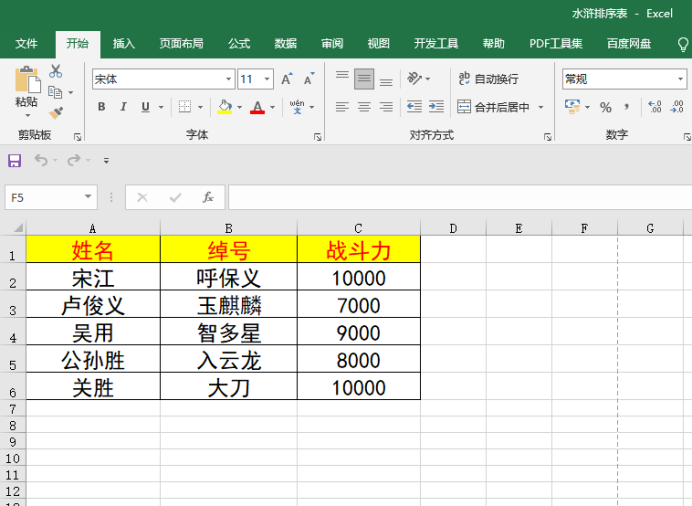
2、接下来,点击左上角的【开始】按钮。如下图所示:
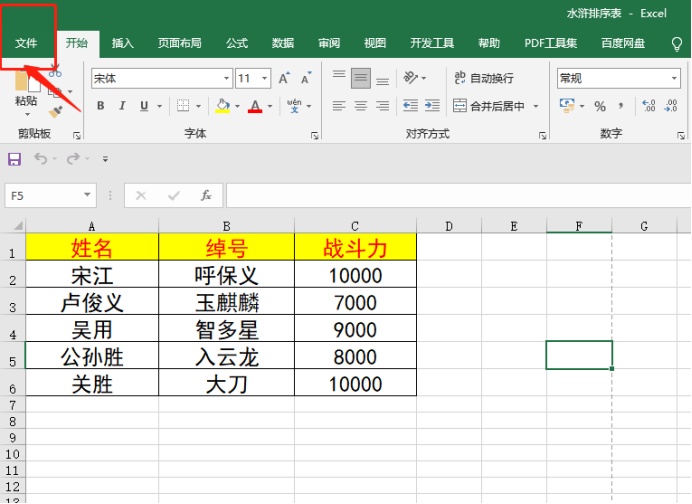
3、点击【文件】后,在左侧菜单中找到【导出】选项。如下图所示:

4、点击【导出】后,您将看到【创建PDF/XPS文档】的页面。
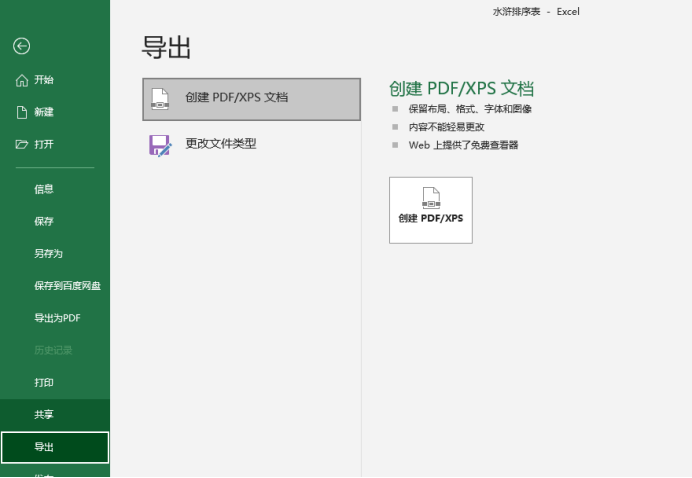
5、点击【创建PDF/XPS文档】,屏幕上将弹出【发布为PDF或XPS】的保存对话框。此时,您可以对文件进行重命名,保存为您喜欢的名称。
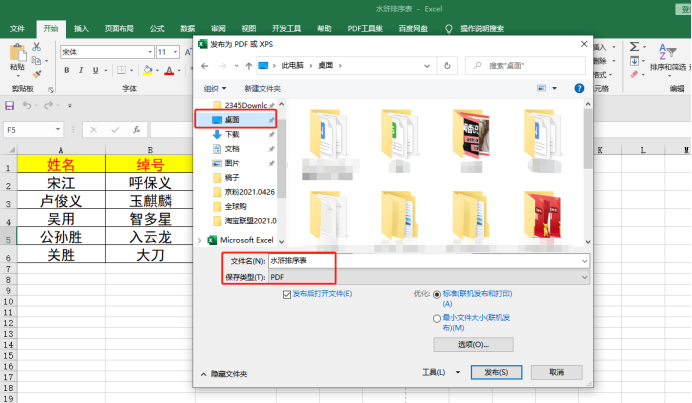
6、接下来,点击【最小文件大小】按钮;设置完成后,点击【发布】按钮即可。如下图所示:
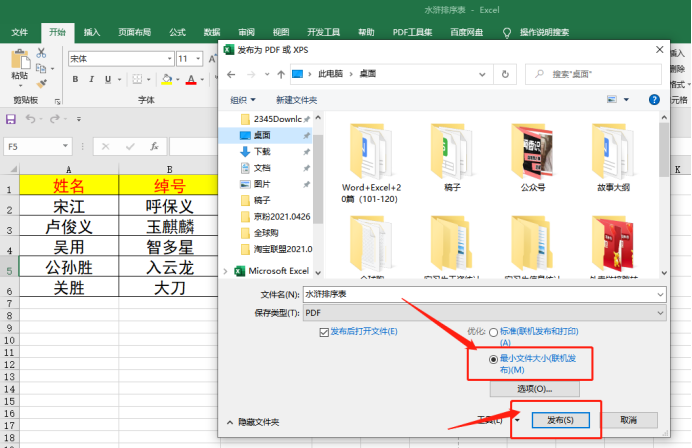
7、最后,打开生成的文件查看PDF效果。如下图所示:
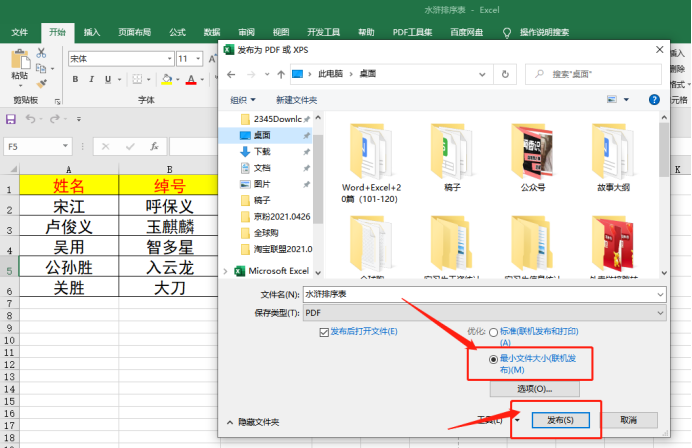
以上就是将Excel文件转换为PDF的详细步骤,您学会了吗?整个过程非常简单,只需在【文件】菜单中找到【导出】选项,即可轻松完成转换!
